* Esta postagem faz parte de iPhone Lifeboletim informativo Dica do dia. Inscrever-se. *
A Apple lançou um aprimoramento para melhorar a qualidade de áudio para memorandos de voz no iPhone. Chega de procurar um aplicativo de gravação de áudio para melhorar a qualidade do som! Eu uso memorandos de voz com frequência ao fazer entrevistas ou fazer anotações para projetos em que estou trabalhando, por isso estou ansioso por este novo recurso de gravação aprimorada do iOS 14 há algum tempo. Qualquer pessoa que grava áudio encontrará alívio no som mais nítido e na redução do ruído de fundo para novos Memorandos de voz e memorandos gravados anteriormente. Veja como usar esse recurso simples de um toque.
Relacionado: Como fazer um toque para o iPhone com um memo de voz
Como aprimorar memorandos de voz no iPhone
Esse novo recurso de aprimoramento de áudio está escondido no aplicativo Apple Voice Memos, então não é algo que você provavelmente encontrará por engano, a menos que edite regularmente suas gravações em Voice Memos. Para obter mais dicas sobre os excelentes novos recursos que a Apple incluiu em sua atualização do iOS 14, inscreva-se em nosso
Boletim informativo da Dica do Dia!Veja como encontrar e usar o recurso Aprimorar gravação para melhorar a qualidade do som em seus memos de voz:
- Abra o Aplicativo Memorandos de voz.
- Grave um novo memorando e toque nele quando terminar de gravar, ou selecione uma gravação existente. Quando você toca nele, o campo de gravação se expande para dar mais opções.
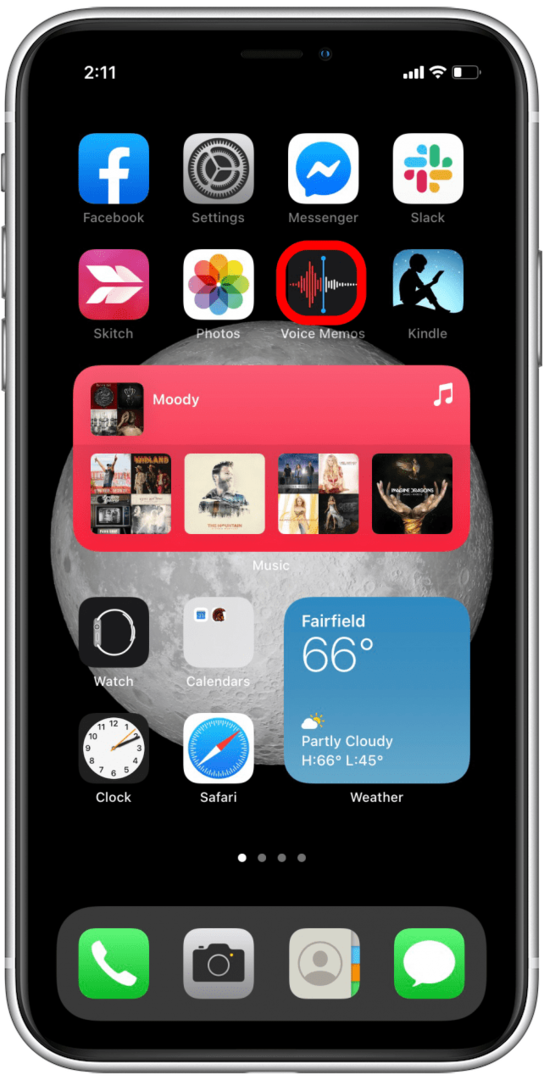
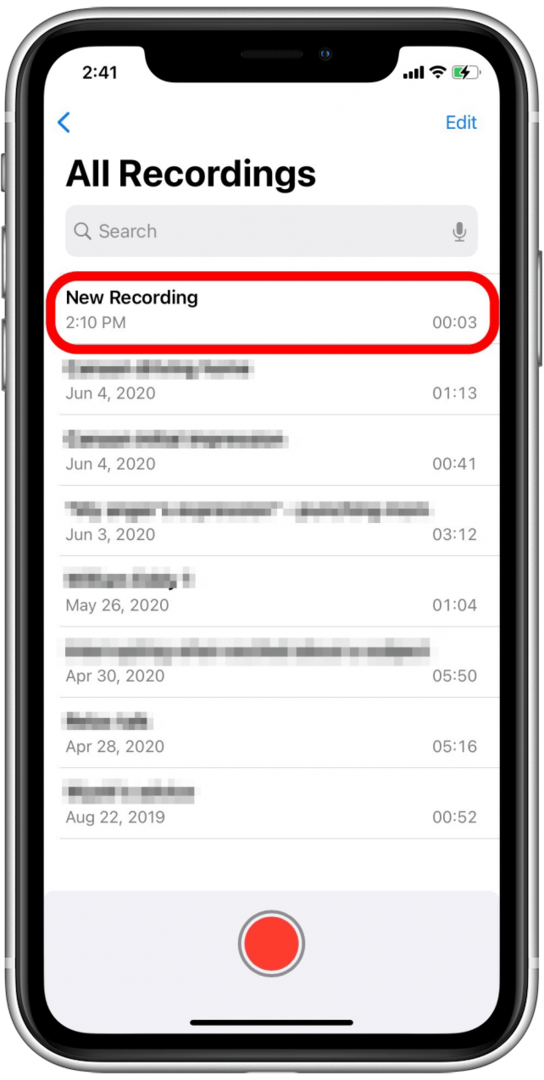
- Toque nos três pontos na parte inferior esquerda da gravação expandida.
- Tocar Editar Gravação.
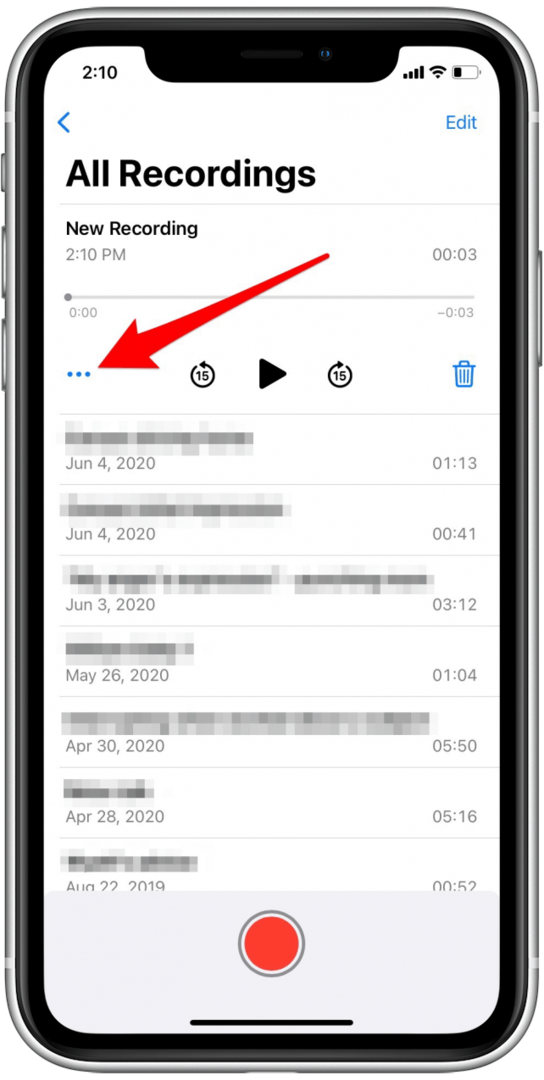
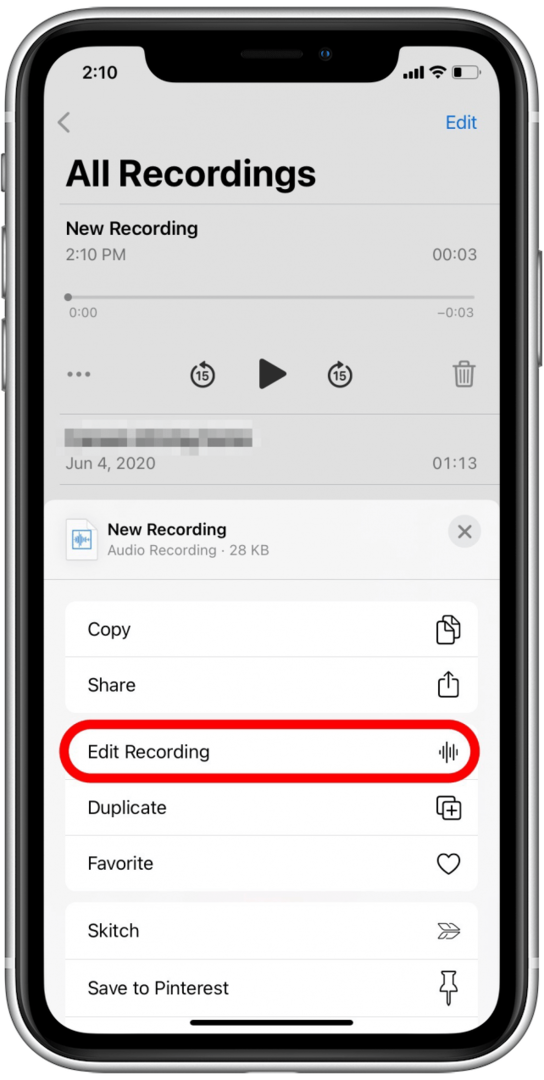
- Toque no ícone de varinha mágica no canto superior esquerdo para melhorar a qualidade do som.
- Quando esse ícone estiver azul, você ativou a opção Aprimorar gravação para esse memorando.
- Se você gostaria de desativar Aprimorar Gravação para aquela gravação específica, toque na varinha mágica novamente.
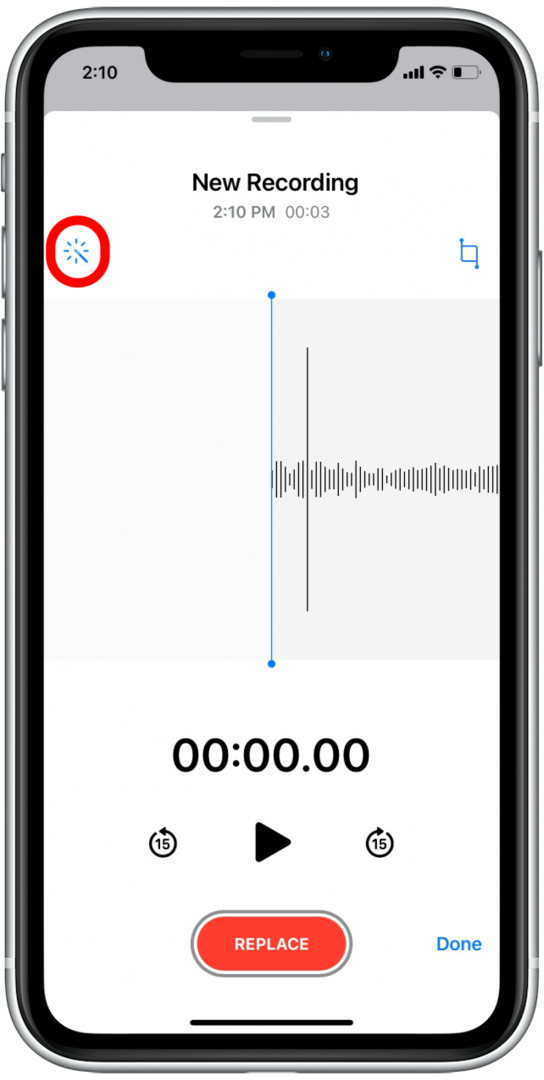
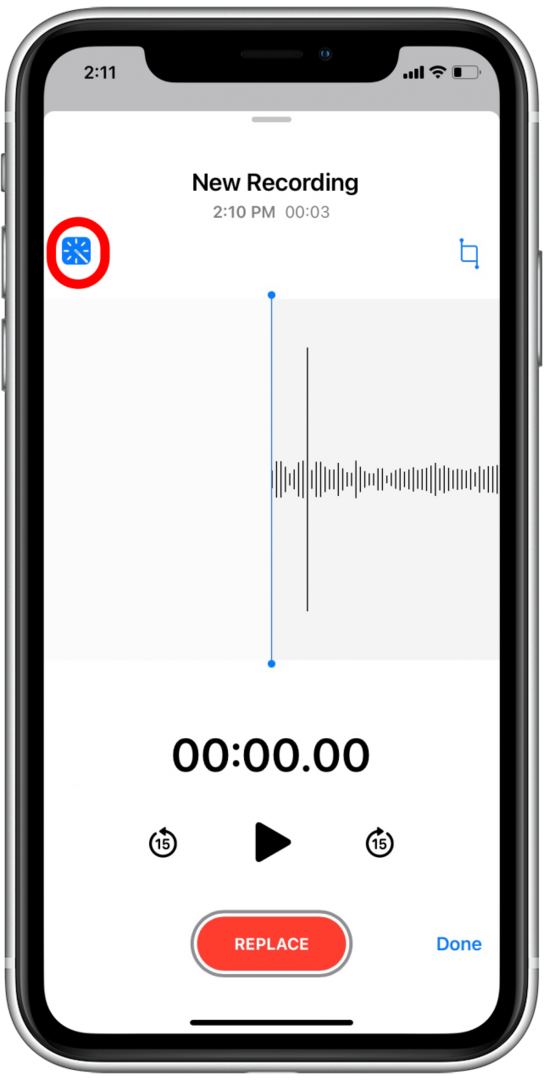
É simples assim! Sim, é um pouco anticlimático, mas na maioria das gravações a Gravação aprimorada faz uma diferença muito perceptível na qualidade do som. Observe, porém, que algumas gravações não serão muito diferentes porque o recurso pode não ter muito o que suprimir ou "limpar" o áudio na gravação ou pode ter dificuldade em discriminar entre o som desejado e o indesejado em certas circunstâncias. Mesmo assim, estou bastante satisfeito com os resultados que vi em meus próprios memorandos de voz aprimorados! A seguir, aprenda como transferir memos de voz do iPhone para o computador.
Crédito da imagem principal: Dean Drobot / Shutterstock.com